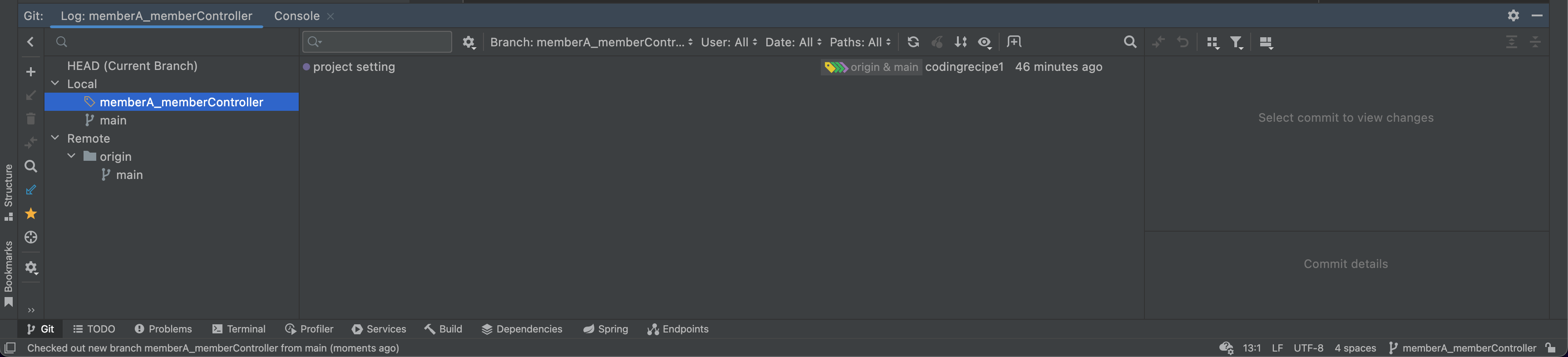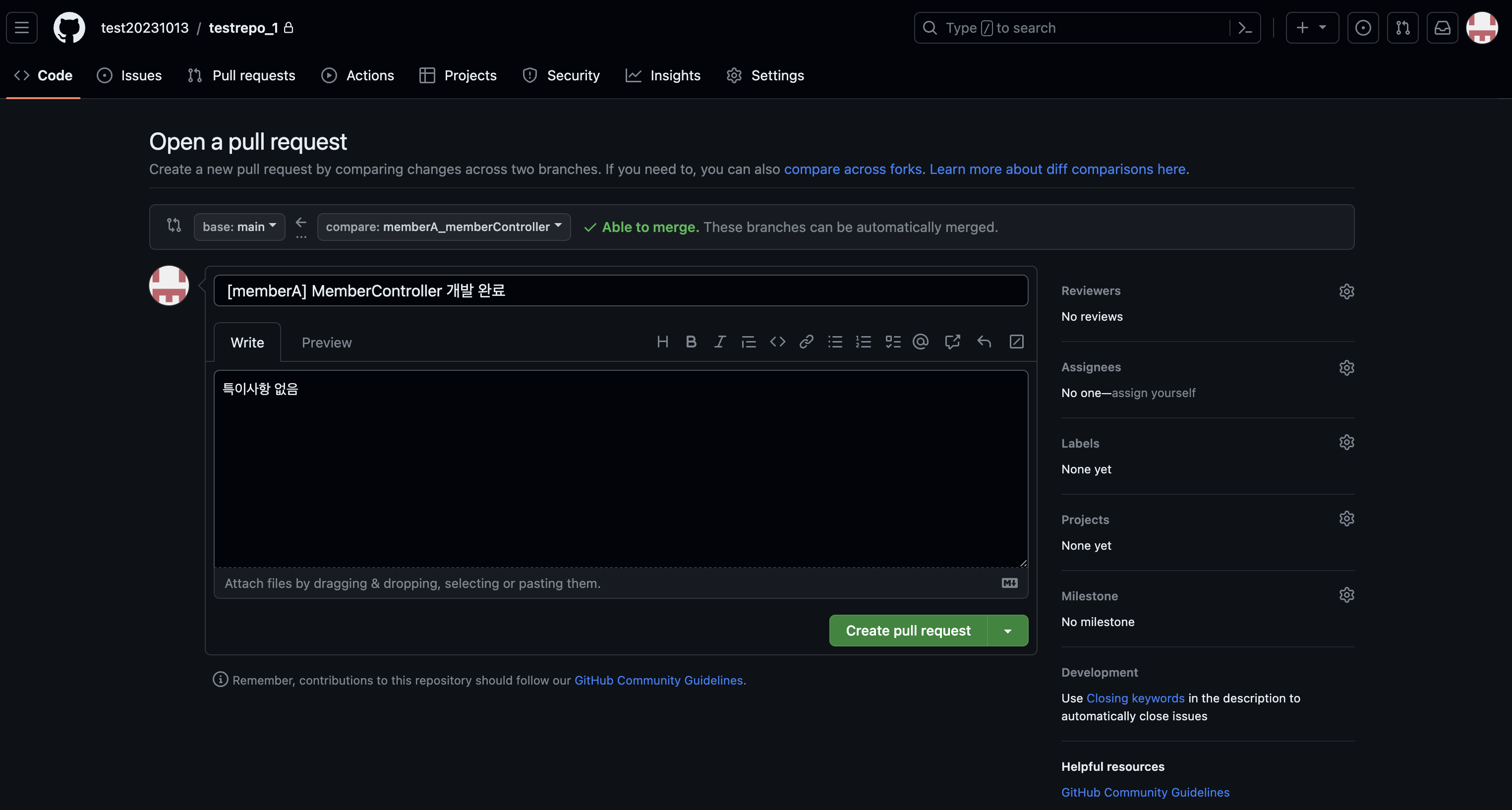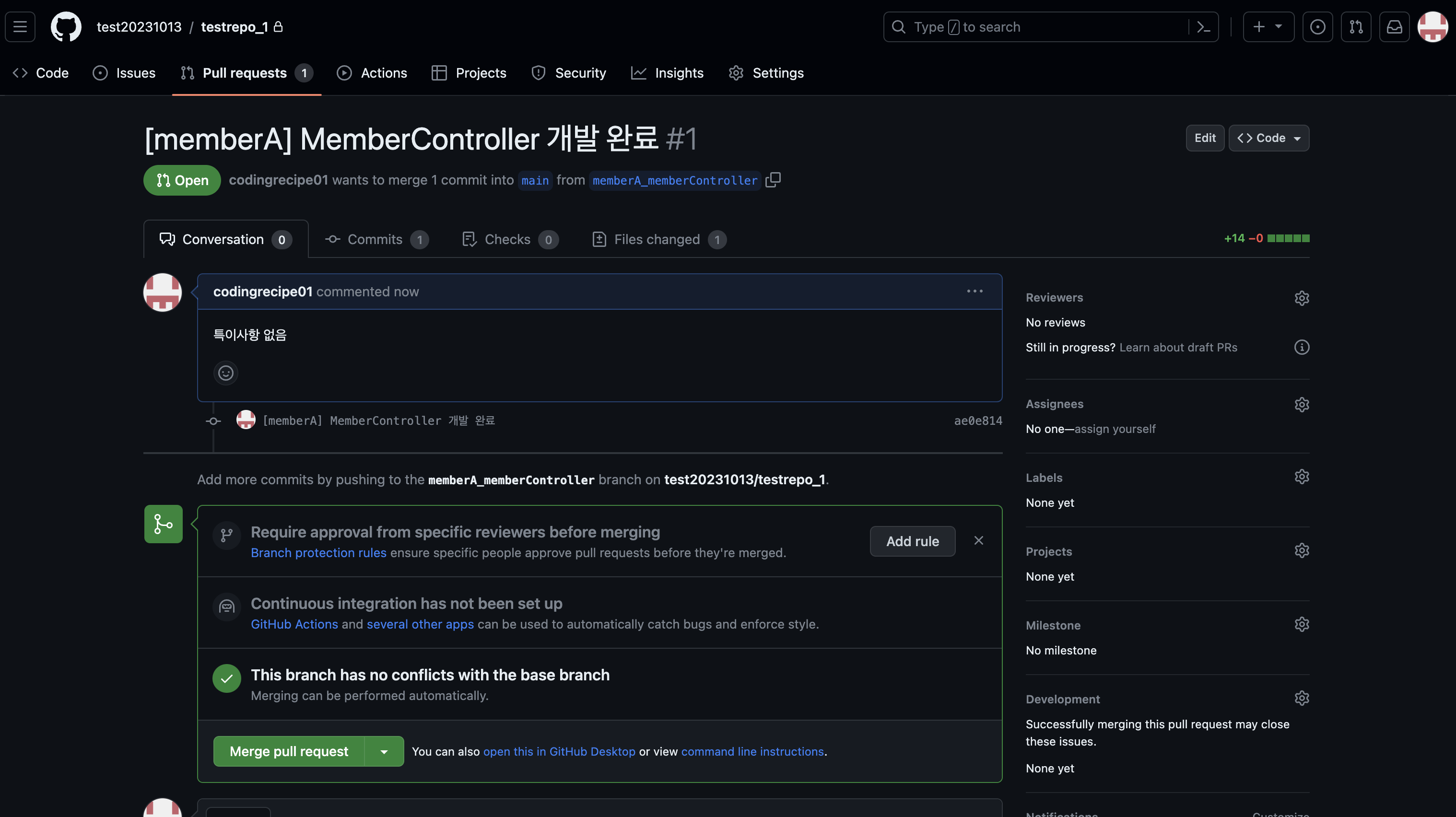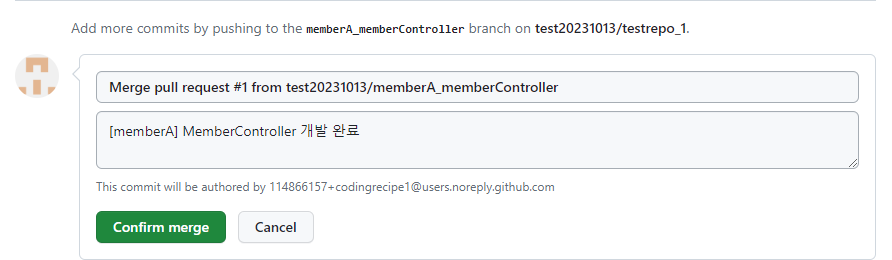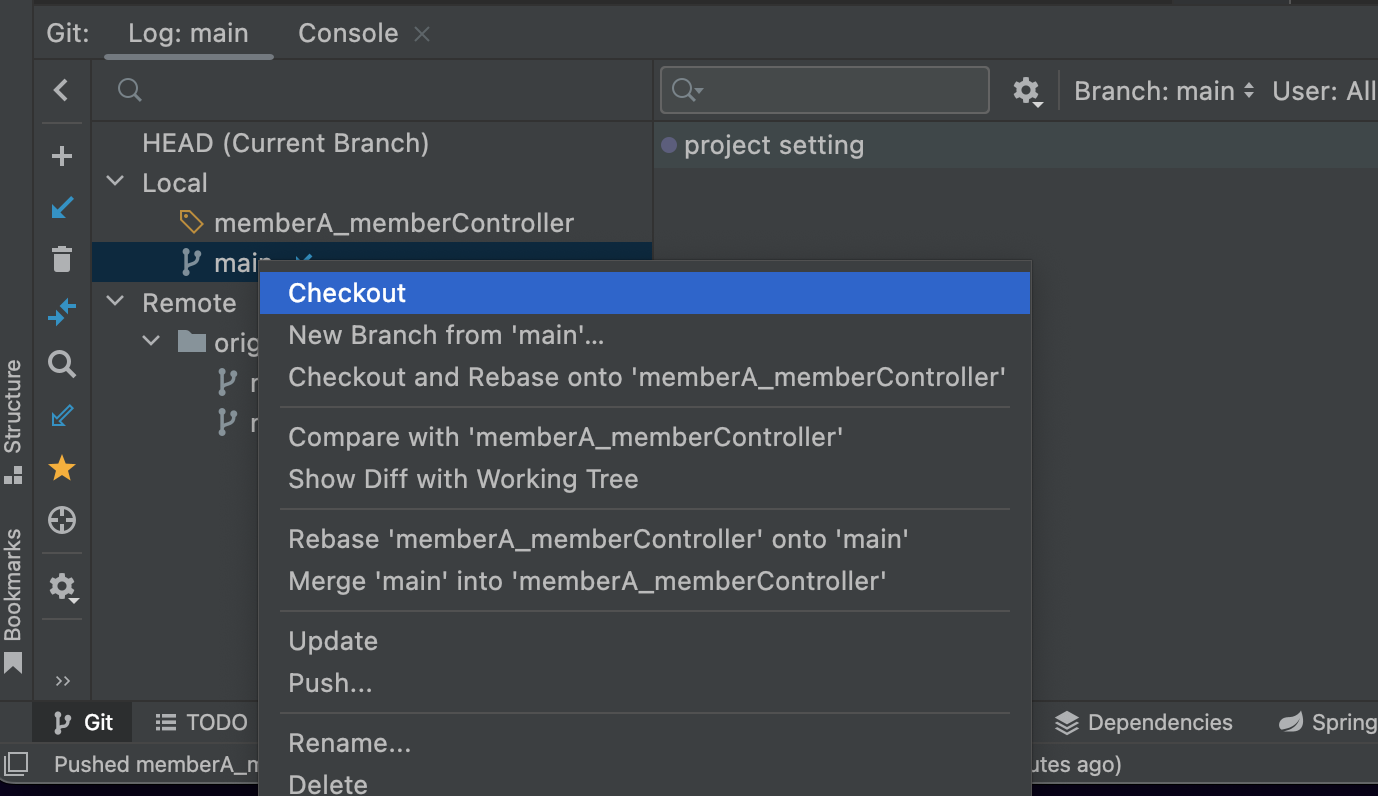이번에 소개할 내용은 서로 다른 PC에서 하나의 git repository를 활용하는 방법입니다.
편의상 PC1, PC2로 지칭하고 진행하겠습니다.
PC1에서 프로젝트를 작성하고 commit, push를 마친 상황이고 PC2에서 해당 프로젝트를 가져오는 상황입니다.
PC2에서 IntelliJ를 실행합니다. (IntelliJ에는 GitHub 로그인이 완료된 상태이어야 합니다.)
메뉴에서 File-New-Project From Version Control을 클릭합니다.

다음 화면에서 가져오려는 repository를 선택해줍니다. 하단에는 가져오는 경로가 보이며 따로 폴더를 지정할 수도 있습니다. Clone 버튼을 클릭합니다.

프로젝트를 잘 가져온 것을 확인할 수 있습니다.

PC2에서 추가로 작업을 진행한 뒤 commit, push를 진행합니다.

commit할 파일을 선택하고 commit 메시지를 작성합니다.

commit, push를 진행합니다.

다음은 PC1에서 PC2에서 진행한 내용을 반영하는 부분입니다.
하단의 Git 탭에서 main 브랜치에서 우클릭 후 update를 클릭합니다.

그러면 pull이 진행되면서 PC2에서 commit한 내용이 반영된 것을 확인할 수 있습니다.

이후에는
PC1에서 작업 후 commit, push -> PC2에서는 update 후 작업을 진행하고 commit, push 순서로 계속 진행하면 됩니다.
주의할 부분은 로컬에 저장만하고 push를 하게 되면 코드가 꼬이는 순간이 오게 되니 순서를 반드시 잘 지켜서 활용하시기 바랍니다.
'Git' 카테고리의 다른 글
| git 설치하기 (0) | 2023.11.30 |
|---|---|
| git 초기 세팅 및 commit, push 하기 (0) | 2023.11.29 |
| Git 협업할 때 계속 로그인을 요구하는 경우 (0) | 2023.10.20 |
| Github Organization 으로 팀프로젝트 진행하기 5 - 두 명이 동시에 같은 파일 작업하여 충돌하는 경우 (0) | 2023.10.16 |
| Github Organization 으로 팀프로젝트 진행하기 4 - 두 명 동시 작업 (0) | 2023.10.16 |